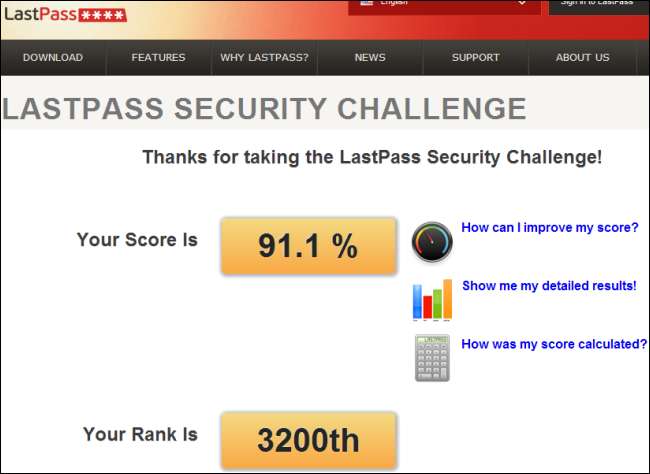LastPass tilbyder mange sikkerhedsmuligheder for at låse din konto ned og beskytte dine værdifulde data. Vi er fans af LastPass her på How-To Geek - det er en god service, som mange af jer allerede bruger.
Du finder de fleste af disse valgmuligheder i din LastPass-kontoindstillingsdialog - enten Klik her for at få adgang til dine kontoindstillinger eller log ind på din LastPass-hvælving og klik på knappen Indstillinger i sidepanelet.
Begræns login til bestemte lande
På fanen Generelt finder du en mulighed for kun at tillade login fra udvalgte lande. For eksempel, hvis du bor i USA, kan du kun tillade logins til din konto fra USA. Hvis du rejser, kan du også vælge andre lande, hvor du også kan tillade login.
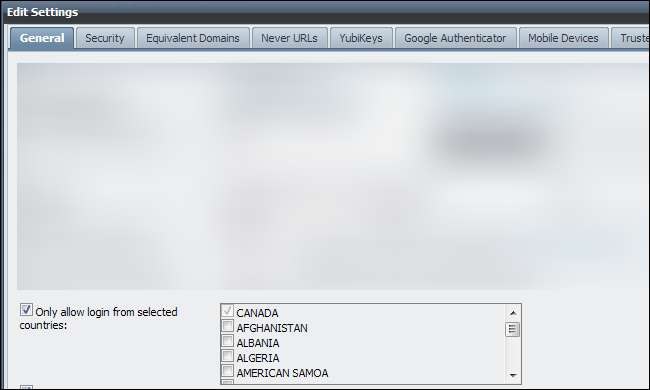
Afvis logins fra Tor
Du finder også muligheden for at afvise login fra Dit netværk her. Denne mulighed aktiveres automatisk, hvis du ikke har logget ind på din konto via Tor i de sidste 30 dage.
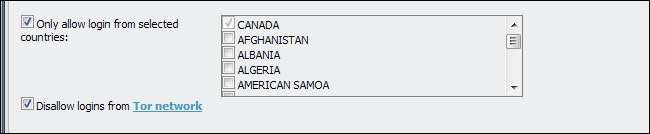
Forøg adgangskoderterationer
Du kan også øge værdien for Password Iterations (PBKDF2). I det væsentlige, jo flere iterationer du bruger, jo længere tid tager det at kontrollere, om en adgangskode er den rigtige. En større værdi vil gøre, at loginprocessen tager længere tid (især på langsommere platforme, som f.eks. Ældre versioner af Internet Explorer og mobile browsere), men brute-force forsøg på at sprænge din adgangskodeadgangskode bliver også langsommere. LastPass anbefaler, at du bruger 500 adgangskode-iterationer og ikke overstiger 1000.
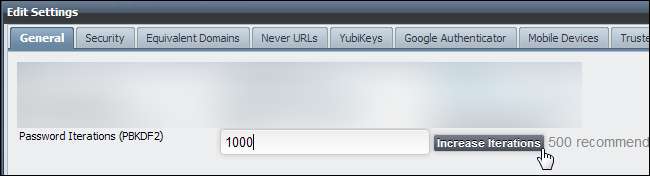
Opsæt tofaktorautentificering
To-faktor-godkendelse er nøglen til at sikre din LastPass-konto. Selv hvis nogen opdager din adgangskode, har de brug for flere oplysninger for at logge ind.
Vi har dækket opsætning af tofaktorautentificering i LastPass Før. Google Authenticator (til Android og iOS) og det udskrivbare gitter er gratis for alle brugere. Andre former for multifaktorautentificering, som den fysiske YubiKey-enhed, kræver et LastPass premium-abonnement.
Du kan også deaktivere indstillingen Tillad offline adgang på din tofaktors godkendelsesmetodes opsætningsskærm. Folk kan ikke bruge de data, der er gemt på din computer til at få adgang til din hvælving uden din tofaktorautentificeringsmetode, men du kan heller ikke få adgang til din LastPass-hvælving offline.
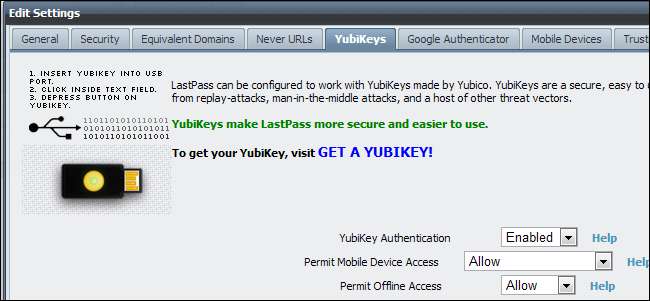
Begræns mobiladgang
Du kan begrænse kontoadgang til kun specifikke UUID'er til mobilenheder - især nyttigt, hvis din tofaktorautentificeringsmetode ikke fungerer med mobilenheder. Smartphones og tablets, du er logget ind med, vises her - aktiver afkrydsningsfeltet, og brug linket Aktiver til at kontrollere, hvilke enheder der er tilladt. For at tilføje en ny mobilenhed til listen skal du midlertidigt fjerne markeringen i afkrydsningsfeltet og logge ind med enheden.
Hvis du aldrig logger ind via mobile enheder, kan du deaktivere mobiladgang helt ved at aktivere dette afkrydsningsfelt og ikke tillade nogen undtagelser.
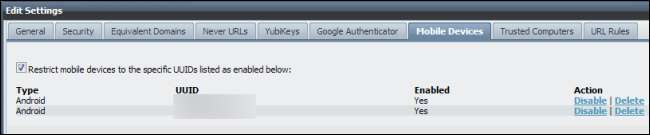
Log af automatisk
Alle LastPass-sikkerhedsindstillinger i verden er ikke gode, hvis du lader LastPass være logget ind 24/7, og nogen får adgang til din computer. For at beskytte dig selv kan du få LastPass til at logge ud automatisk efter en periode - eller når du lukker din browser.
Hvis du bruger LastPass via LastPass-webstedet eller en browserbogmærke, kan du justere de to timeout-indstillinger for automatisk aflogning under fanen Generelt i dine kontoindstillinger.
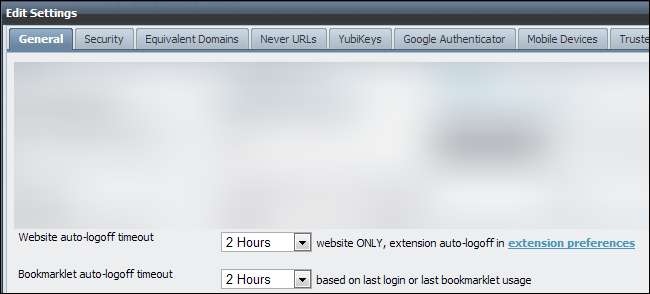
Hvis du bruger en LastPass-browserudvidelse, finder du de relevante muligheder i din browserudvidelses indstillinger. I LastPass for Chrome skal du f.eks. Klikke på LastPass-ikonet på værktøjslinjen og vælge Indstillinger.
Du kan lade LastPass automatisk logge af, når din computer er inaktiv, eller når alle dine browservinduer er lukket.

Aktivér sikkerhedsmeddelelser
På sikkerhedsfanen kan du få LastPass til at underrette dig, hvis din LastPass-adgangskode nogensinde ændres, eller hvis nogen ændrer et websteds brugernavn eller adgangskode i din LastPass-hvælving. Dette kan advare dig om uautoriseret adgang, hvis det nogensinde skulle forekomme.
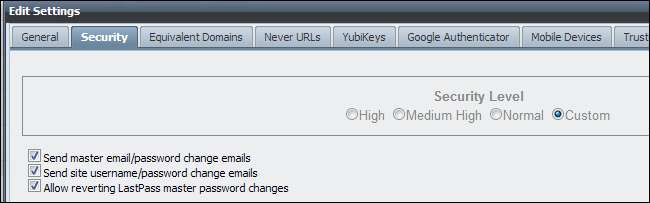
Re-Spørg om adgangskode
Du kan også få LastPass til at bede dig om din hovedadgangskode til bestemte handlinger, selvom du er logget ind. Folk, der får adgang til din computer, mens du er logget ind, kan ikke udføre nogen handlinger, du begrænser, men du bliver nødt til at indtaste din LastPass-hovedadgangskode yderligere gange, mens du bruger LastPass.
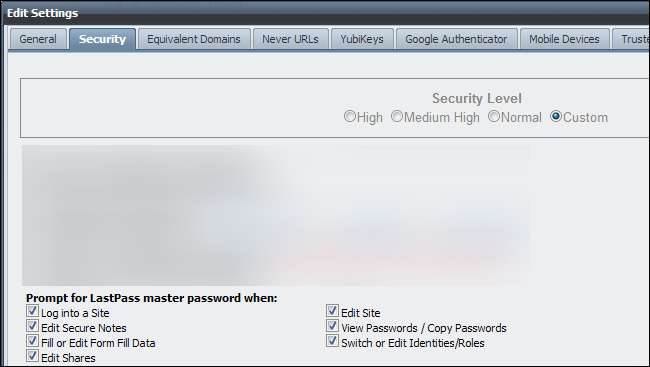
Du kan også aktivere indstillingen Kræv adgangskodeindtastning pr. Sted ved at redigere et af de gemte websteder i din LastPass-hvælving.
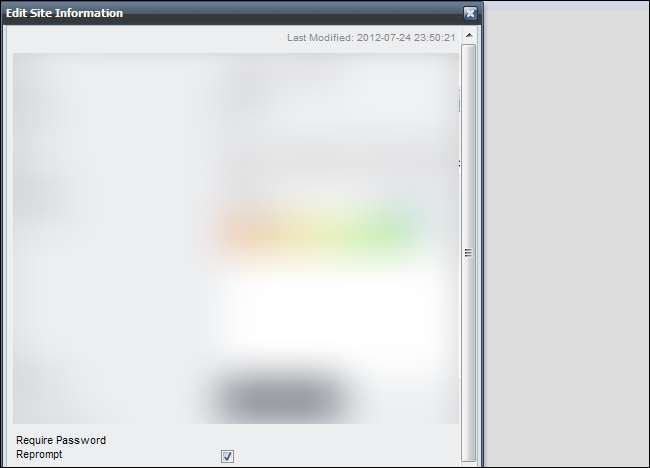
Brug en dedikeret sikkerheds-e-mail-adresse
For yderligere sikkerhed kan du få LastPass til at sende sikkerhedsrelaterede e-mails til en speciel sikkerheds-e-mail-adresse i stedet for din normale e-mail-adresse. For eksempel sendes e-mails med adgangskodetip, e-mails om kontogendannelse og deaktivering af multifaktorautentificering af e-mails alle her.
Denne e-mail skal være en ekstra sikker e-mail-adresse, som kun du kender til - hvis nogen får adgang til din daglige e-mail-konto, kan de ikke få adgang til din LastPass-hvælving uden adgang til din sikkerheds-e-mail-konto.
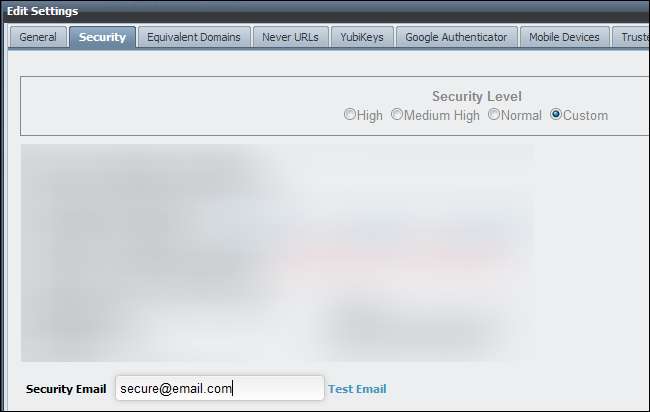
Opret engangskodeord for at logge ind fra ikke-betroede computere
Hvis du bruger en offentlig computer, som du ikke nødvendigvis stoler på, kan du logge på med en engangskodeord for at øge sikkerheden. Disse adgangskoder er kun gode en gang - når du logger ind med en, fungerer den aldrig igen.
For at generere engangsadgangskoder skal du klikke på din e-mail-adresse i øverste højre hjørne af din LastPass-hvælving og vælge Engangsadgangskoder eller Klik her for at få adgang til siden One Time Passwords . Fra siden kan du generere engangskodeord og skrive dem ned.
Mens du logger på, skal du klikke på knappen Engangsadgangskoder på LastPass-login-siden for at få adgang til siden med engangsadgangskoder, hvor du kan logge på med en engangskodeord, du har oprettet.
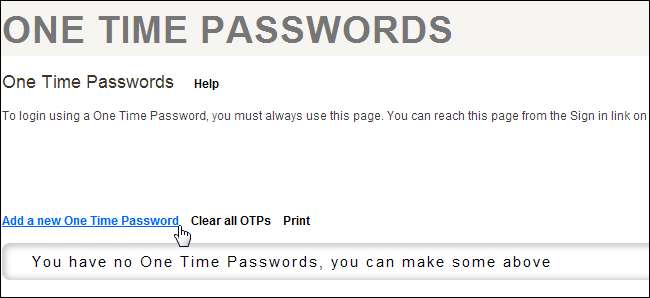
Det virtuelle tastatur kan også hjælpe med at beskytte dig mod keyloggers - klik på linket Vis tastatur på LastPass-loginskærmen for at få adgang til det, og skriv din adgangskode ved at klikke på knapperne på skærmen.
Disse to funktioner beskytter dig ikke mod mere sofistikerede angreb, men de hjælper med at beskytte mod standard keyloggers.
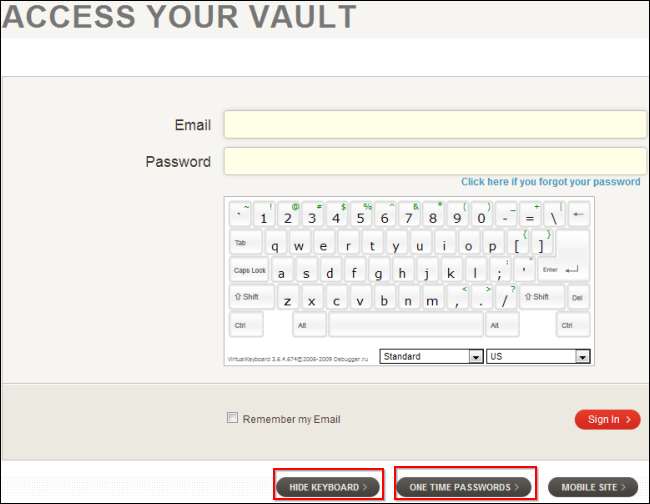
Tag LastPass Security Challenge
LastPass-sikkerhedsudfordringen analyserer dine lagrede adgangskoder og fortæller dig, hvad du kan gøre for at gøre dit digitale liv mere sikkert - hvis du f.eks. Bruger duplikatadgangskoder eller svage adgangskoder, fortæller LastPass dig om dem. LastPass viser styrken af alle dine adgangskoder i resultaterne.
I slutningen af udfordringen får du en sikkerhedsscore og rang, som du kan sammenligne med andre brugere. For at få adgang til sikkerhedsudfordringen, Klik her eller klik på knappen Sikkerhedskontrol i venstre side af din LastPass-hvælving.